Bài viết được tư vấn chuyên môn bởi ông Võ Văn Hiếu – Giám đốc kỹ thuật của Trung tâm sửa chữa điện lạnh – điện tử Limosa.
Canva hiện nay là một công cụ thiết kế online đơn giản mà rất đa năng, phù hợp với mọi đối tượng sử dụng và rất linh hoạt khi có thể dùng được trên cả PC và Smartphone. Bài viết dưới đây, Trung tâm sửa chữa điện lạnh – điện tử Limosa sẽ gợi ý cho bạn cách sử dụng Canva cho người mới bắt đầu.

MỤC LỤC
1. Canva là gì?
Trước khi tìm hiểu cách sử dụng Canva cho người mới bắt đầu, chúng ta cùng lướt qua sơ lược cho những ai chưa biết rõ về Canva là gì nhé.
Canva nổi lên với vai trò là một website hỗ trợ thiết kế đồ họa, hình ảnh và video một cách thuận tiện và dễ sử dụng. Đây là công cụ vô cùng thiết yếu cho những người dùng không chuyên với hàng trăm nghìn mẫu template có sẵn. Đặc biệt, phần mềm Canva cũng hỗ trợ những mẫu thiết kế đúng theo tiêu chuẩn của các trang mạng xã hội phổ biến hiện nay có thể kể đến như Facebook, Instagram, TikTok, Youtube…
Canva được giới thiệu tới công chúng vào năm 2013. Canva hiện nay có hỗ trợ cả bản miễn phí và Pro (có tốn phí) để phù hợp với nhu cầu khác nhau của tất cả người dùng.
Bằng việc ứng dụng trí tuệ nhân tạo với kho mẫu (template), ảnh và đối tượng khổng lồ, Canva hiện là công cụ không thể thiếu đối với những người thường xuyên đăng tải các sản phẩm trên các nền tảng mạng xã hội. Với những người mới bắt đầu, Canva thực sự hiệu quả vì dễ dàng tạo được những thiết kế có thẩm mỹ cao.
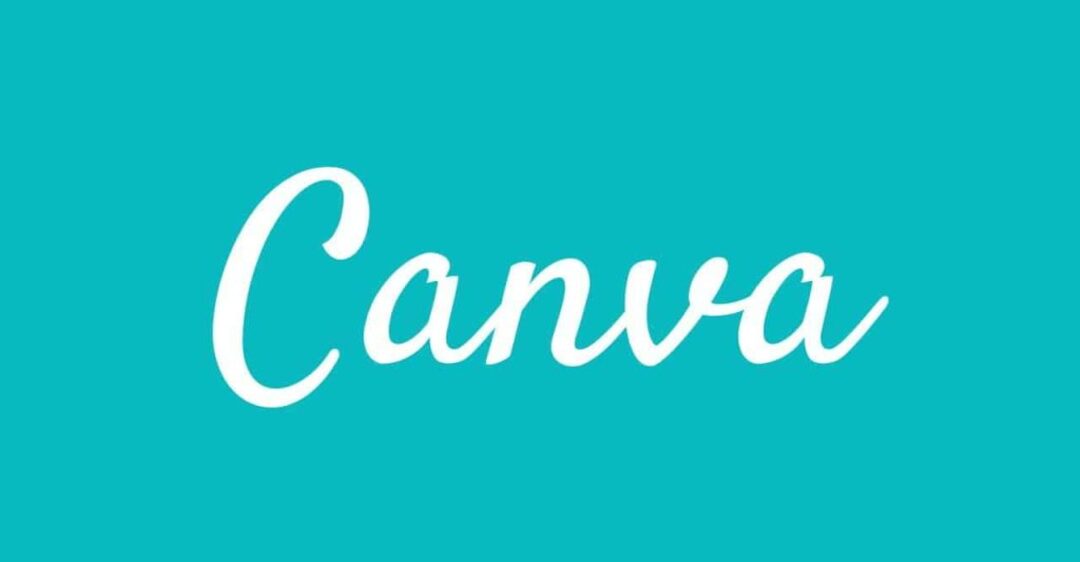
2. Các ứng dụng chính của Canva
Để hiểu rõ hơn Canva là gì, bạn cùng Trung tâm sửa chữa điện lạnh – điện tử Limosa tìm hiểu qua các chức năng chính được ứng dụng rộng rãi của Canva nhé:
- Làm các bài giảng, thuyết trình.
- Dựng Video.
- Thiết kế Logo.
- Làm sơ yếu lý lịch.
- Thiết kế áp phích, ảnh bìa, menu, thiệp mời…
- Sáng tạo hình nền máy tính, điện thoại.
- Làm hình ảnh các bài đăng Facebook, Instagram
- Thiết kế theo các tùy chỉnh kích thước…

3. Cách sử dụng Canva cho người mới bắt đầu theo template
Bạn có thể dùng ngay ứng dụng hay ho này thông qua cách sử dụng Canva cho người mới bắt đầu mà Trung tâm sửa chữa điện lạnh – điện tử Limosa gợi ý dưới đây nhé!
Bước 1: Tạo tài khoản Canva
Bạn Truy cập vào đường dẫn canva.com trên máy tính, hoặc tải xuống ứng dụng Canva trên điện thoại để sử dụng.
Đăng ký tài khoản bằng Email hoặc Facebook, sau đó đăng nhập bằng thông tin vừa đăng ký.
Canva có nhiều sự lựa chọn theo từng từng đối tượng như: học sinh, cá nhân, doanh nghiệp để bạn chọn sao cho phù hợp với bản thân.
Bước 2: Tìm kiếm và lựa chọn template
Sau khi bạn hoàn thành việc tạo tài khoản là bạn đã có thể bắt bắt đầu thực hiện bản thiết kế theo mong muốn của mình.
Trong phần File, lựa chọn loại hình mà bạn muốn thiết kế. Hoặc gõ tên trên thanh công tìm kiếm để lựa chọn các mẫu thiết kế tương thích.
Bước 3: Tùy chỉnh template
Sau khi chọn được template phù hợp, bạn tiến hành tùy chỉnh theo style, màu sắc đa dạng, nội dung hấp dẫn mà bạn muốn.
Bước 4: Lưu và tải xuống thiết kế
Sau khi hoàn tất các thao tác chỉnh sửa và tạo ra sản phẩm như mong muốn, bạn có thể chia sẻ hình ảnh hoặc tải xuống hình ảnh với chất lượng cao. Ở bước này bạn có thể thêm các tùy chỉnh về: kích cỡ, định dạng… Sau đó bạn chỉ cần nhấn “Tải xuống” là hoàn thành.
4. Cách sử dụng Canva cho người mới bắt đầu để thiết kế mới hoàn toàn
Để có thể sử dụng được Canva cho việc thiết kế mới hoàn toàn, bạn cũng cần tạo tài khoản, tương tự như mục ở trên nhé.
Sau khi có tài khoản Canva, bạn dễ dàng dùng phần mềm này để thiết kế mới theo các bước sau:
Bước 1: Tạo thiết kế
Bước 2: Bắt đầu thiết kế với các thanh công cụ trong phần mềm này:
- Mẫu: Cung cấp các thiết kế có sẵn để bạn có thể dễ dàng tùy chỉnh và thay đổi.
- Thành phần: Bao gồm: nét và hình dạng, ảnh, video, đồ họa, âm thanh, biểu đồ, khung, lưới; được dùng để chèn vào thiết kế sao cho nhìn trong chuyên nghiệp, nổi bật và sinh động hơn.
- Nội dung tải lên: Bạn cũng có thể tải hình ảnh, video, âm thanh của bạn từ máy tính lên Canva theo ý muốn để chèn vào thiết kế.
- Ảnh: Nơi này cung cấp kho ảnh miễn phí cũng như có trả phí cho người sử dụng.
- Văn bản: Chèn văn bản (text) vào thiết kế, bạn cũng có thể thay đổi phông chữ, màu chữ, kích thước, căn lề, in đậm, in nghiêng, hiệu ứng, hình động, khoảng cách.
- Trong mục dấu 3 chấm “…” có: Kiểu, Âm thanh, Video, Nền, Biểu đồ…Bạn có thể lựa chọn thêm.
- Chèn nền (background) cho thiết kế của bạn: Chọn chuột vào mục Nền – Nhấn chuột vào hình nền bạn ưa thích hoặc bạn cũng có thể dùng cách kéo thả chuột vào vùng thiết kế.
- Thêm văn bản vào thiết kế: Ở tại thanh công cụ, bạn click chuột vào mục văn bản (chữ T), chọn vào Thêm Tiêu Đề và tiến hành các tùy chỉnh màu chữ, font chữ, hiệu ứng…
- Thay đổi vị trí của nội dung: Bạn chọn vào ngay giữa nội dung muốn thay đổi vị trí, giữ chuột và kéo nội dung đó đến vị trí mới.
- Điều chỉnh các lớp của thiết kế: Click chuột phải vào lớp thiết kế muốn thay đổi, kế đến chọn điều chỉnh lớp lùi về sau hay tiến lên trước theo ý muốn.
- Thêm nội dung vào thiết kế: Để thêm hình ảnh, đồ họa hoặc văn bản vào trong thiết kế bạn chỉ cần click vào hình ảnh đó hoặc kéo thả chúng vào khu vực trang thiết kế.
- Chèn ảnh, video vào khung: Tại thành phần, chọn 1 khung hoặc lưới cho thiết kế sau đó chọn ảnh (video) đã chuẩn bị, kéo vào phần khung và lưới đã chọn trong trang thiết kế (thao tác tương tự trên điện thoại).
- Chức năng phóng to, thu nhỏ: Bạn cũng có thể dễ dàng click chuột vào phần nội dung muốn phóng to hoặc thu nhỏ bằng cách đặt con trỏ chuột vào vị trí 1 trong 4 góc, kéo thả chuột để phóng to hoặc thu nhỏ.
- Cắt ảnh: Bạn dễ dàng các ảnh bằng cách click chuột vào ảnh cần cắt, sau đó để con trỏ chuột ở giữa cạnh cần cắt và kéo chuột vào trong để cắt bỏ phần thừa.
Bước 3: Lưu sản phẩm về máy
Với những gì đã được trình bày ở trên, chúng ta hy vọng rằng bạn đã biết cách sử dụng Canva cho người mới bắt đầu một cách đơn giản và nhanh chóng. Nếu cần hỗ trợ thêm từ Trung tâm sửa chữa điện lạnh – điện tử Limosa, bạn có thể liên hệ ngay HOTLINE 1900 2276 nhé!

 Thời Gian Làm Việc: Thứ 2 - Chủ nhật : 8h - 20h
Thời Gian Làm Việc: Thứ 2 - Chủ nhật : 8h - 20h Hotline: 1900 2276
Hotline: 1900 2276




